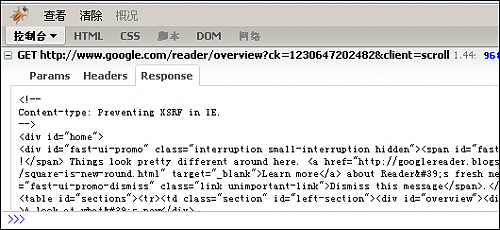иә«дёәдёҖеҗҚWEBејҖеҸ‘дәәе‘ҳпјҢеҜ№дәҺWEBйҖҡдҝЎеҪ“然жҳҜйқһеёёе…іеҝғзҡ„пјҢеҜ№дәҺжҜҸдёҖдёӘPOSTз”ҡиҮійғҪжңүеҸҜиғҪиҰҒжҠ“еҢ… иҝӣиЎҢеҲҶжһҗпјҢдҪҶ究з«ҹжҖҺд№ҲеҒҡпјҢз”Ёд»Җд№ҲеҒҡпјҢеҰӮдҪ•еҺ»еҒҡпјҢиҝҳжҳҜжңүзӮ№и®Із©¶зҡ„гҖӮжҲ‘дёӘдәәжҳҜд№ жғҜз”ЁfireBugе’ҢwebdeveloperиҝҳжңүIEдёӢзҡ„httpwatchзӯүиҝӣиЎҢеҲҶжһҗгҖӮзңӢеҲ°иҝҷзҜҮж–Үз« зҡ„д»Ӣз»ҚпјҢд№ҹеҸҜд»ҘзңӢзңӢеҲ«дәәжҳҜжҖҺд№ҲеҒҡпјҢеҸ–еҲ«дәәзҡ„д№Ӣй•ҝиЎҘиҮӘе·ұд№ӢзҹӯжүҚиғҪжңүиҝӣжӯҘеҳӣгҖӮгҖӮ
еҺҹж–Үй“ҫжҺҘпјҡhttp://tech.idv2.com/2008/12/30/web-comm-analyzer/
еҺҹж–ҮдҪңиҖ…пјҡcharlee
еҶ…е®№еҰӮдёӢпјҡпјҲеӣҫзүҮдёӢиҪҪеҲ°дәҶжң¬ең°дәҶпјү
еңЁжҠ“иҷҫдёҠзңӢеҲ°дёҖзҜҮWebејҖеҸ‘еҲҶжһҗе·Ҙе…·зҡ„ж–Үз« пјҲй“ҫжҺҘе°ұе…ҚдәҶпјүпјҢжҖҺд№ҲиҝңжІЎжңүжҲ‘з”Ёзҡ„дёңиҘҝеҘҪз”Ёе‘ўпјҹ иҝҳжҳҜд»Ӣз»Қд»Ӣз»ҚжҲ‘з”Ёзҡ„еҗ§гҖӮз”ұдәҺе№іеёёејҖеҸ‘еҸӘз”ЁFireFoxпјҢе®ҢжҲҗеҗҺеҶҚеҺ»и°ғиҜ•IEпјҢ жүҖд»Ҙиҝҷдәӣе·Ҙе…·з»қеӨ§йғЁеҲҶжҳҜй’ҲеҜ№FireFoxзҡ„гҖӮ
еҰӮжһңжҠҠWebйҖҡдҝЎд»ҺдёҠеҲ°дёӢеҲҶдёәи®ёеӨҡеұӮ——XMLHttpRequestеұӮпјҢHTTPеұӮпјҢTCPеұӮпјҢ йӮЈд№Ҳиҝҷдәӣе·Ҙе…·еҸҜд»ҘеҲҶеҲ«жҠ“еҸ–жҜҸдёӘеұӮзҡ„йҖҡдҝЎж•°жҚ®иҝӣиЎҢеҲҶжһҗпјҢз»“еҗҲдҪҝз”ЁжһҒе…¶ејәеӨ§гҖӮ
2008/12/31пјҡеҸҰеӨ–еҸҜд»ҘеҸӮиҖғdanielеҗҢеӯҰзҡ„WebејҖеҸ‘еёёз”Ёе·Ҙе…·дёҖж–ҮпјҢзӣёдҝЎдјҡеӨ§жңүеё®еҠ©е“ҰгҖӮ
XMLHttpRequestеұӮпјҡFirebug
| йҖӮз”ЁиҢғеӣҙ | Ajaxеә”з”ЁзЁӢеәҸ |
| дјҳзӮ№ | дҪҝз”Ёж–№дҫҝпјҢж•°жҚ®жҲӘеҸ–е®Ңж•ҙ |
| зјәзӮ№ | еҸӘиғҪеҲҶжһҗXMLHttpRequestиҜ·жұӮпјҢе…¶д»–зұ»еһӢзҡ„иҜ·жұӮж— иғҪдёәеҠӣ |
Firebugеә”иҜҘжҳҜе°ҪдәәзҡҶзҹҘдәҶгҖӮ е®ғзҡ„жҺ§еҲ¶еҸ°иғҪзӣ‘и§ҶXMLHttpRequestиҜ·жұӮпјҢиғҪзңӢеҲ°е®Ңж•ҙзҡ„иҜ·жұӮе’Ңеә”зӯ”зҡ„ж•°жҚ®гҖӮ з”Ёе®ғжқҘи°ғиҜ•AjaxзЁӢеәҸжҳҜжңҖеҘҪдёҚиҝҮдәҶгҖӮ
HTTPеұӮпјҡTamper Data
| йҖӮз”ЁиҢғеӣҙ | жҷ®йҖҡзҪ‘йЎөпјҢAjaxеә”з”ЁзЁӢеәҸпјҢFlash |
| дјҳзӮ№ | дҪҝз”Ёж–№дҫҝпјҢйҖӮз”ЁиҢғеӣҙе№ҝпјҢд»»дҪ•HTTPиҜ·жұӮйғҪиғҪжҲӘиҺ· |
| зјәзӮ№ | еҸӘиғҪжҲӘиҺ·иҜ·жұӮеӨҙгҖҒиҜ·жұӮеҶ…е®№гҖҒеә”зӯ”еӨҙпјҢеҫ—дёҚеҲ°еә”зӯ”еҶ…е®№пјӣж¶үеҸҠж–Ү件дёӢиҪҪж—¶ж•ҲзҺҮеӨ§е№…еәҰйҷҚдҪҺ |
Tamper DataжҜ”FirebugиҝӣдәҶдёҖжӯҘпјҢ еҸӘиҰҒжҳҜHTTPиҜ·жұӮпјҢе®ғйғҪиғҪжҠ“дёӢжқҘпјҢеҸҜжғңзҡ„жҳҜзңӢдёҚеҲ°еә”зӯ”еҶ…е®№гҖӮ йҖӮз”ЁдәҺеҲҶжһҗиҜ·жұӮжөҒзЁӢгҖҒиҜ·жұӮеҸӮж•°гҖҒиҜ·жұӮж•°жҚ®гҖҒйҮҚе®ҡеҗ‘URLгҖӮ еҜ№дәҺйқһAjaxзЁӢеәҸеҰӮжҷ®йҖҡзҪ‘йЎөгҖҒFlashгҖҒActiveXзӯүзЁӢеәҸпјҢз”ЁTamper DataжқҘеҲҶжһҗеҚҒеҲҶж–№дҫҝгҖӮ
HTTPеұӮпјҡburpsuite
| йҖӮз”ЁиҢғеӣҙ | жҷ®йҖҡзҪ‘йЎөпјҢAjaxеә”з”ЁзЁӢеәҸпјҢFlash |
| дјҳзӮ№ | йҖӮз”ЁиҢғеӣҙе№ҝпјҢжҲӘеҸ–ж•°жҚ®е®Ңж•ҙпјҢдёҚжҢ‘зҪ‘еҚЎ |
| зјәзӮ№ | дҪҝз”ЁзЁҚзЁҚйә»зғҰ |
burpsuiteдёӯзҡ„proxyеҠҹиғҪз”ЁдәҺеҲҶжһҗWebйҖҡдҝЎеҚҒеҲҶеҘҪз”ЁгҖӮ е®ғзҡ„еҺҹзҗҶжҳҜжһ¶и®ҫдёҖдёӘд»ЈзҗҶжңҚеҠЎеҷЁпјҢи®©жөҸи§ҲеҷЁйҖҡиҝҮд»ЈзҗҶжқҘеҸ‘йҖҒиҜ·жұӮпјҢд»ЈзҗҶе°ұеҸҜд»ҘжҲӘиҺ·ж•°жҚ®дәҶгҖӮ
дҪҝз”Ёж–№жі•дёәпјҡ
- й…ҚзҪ®proxyпјҢ然еҗҺи®ҫзҪ®жөҸи§ҲеҷЁдҪҝз”Ёе®ғзҡ„proxy
- и®ҝй—®жғіиҰҒжҠ“еҸ–зҡ„йӮЈдёӘзҪ‘йЎө
- burp suiteзҡ„proxyдёӯе°ұдјҡзңӢеҲ°иҜ·жұӮеҶ…е®№пјҢеңЁиҝҷйҮҢеҚіеҸҜиҜҰз»Ҷең°еҲҶжһҗиҜ·жұӮгҖӮ
- еҰӮжһңжғіз»§з»ӯеҲҶжһҗеә”зӯ”пјҢеҸҜд»ҘеҸій”®зӮ№еҮ»иҜ·жұӮеҶ…е®№пјҢйҖүsend to repeater
- еҲҮжҚўеҲ°repeaterж ҮзӯҫпјҢзӮ№гҖҗgoгҖ‘жҢүй’®еҸ‘йҖҒиҜ·жұӮпјҢеңЁдёӢж–№е°ұеҸҜд»ҘзңӢеҲ°еә”зӯ”
TCPеұӮпјҡwireshark
| йҖӮз”ЁиҢғеӣҙ | д»»дҪ•зҪ‘з»ңзЁӢеәҸ |
| дјҳзӮ№ | йҖӮз”ЁиҢғеӣҙе№ҝпјҢжҲӘеҸ–ж•°жҚ®е®Ңж•ҙ |
| зјәзӮ№ | дҪҝз”Ёйә»зғҰпјӣдёҚиғҪдҪҝз”ЁloopbackзҪ‘еҚЎ |
еҰӮжһңд»ҘдёҠж–№жі•йғҪдёҚз®Ўз”ЁпјҢе°ұиҰҒзҘӯеҮәз»ҲжһҒжӯҰеҷЁwiresharkпјҲеҺҹеҗҚetherealпјүдәҶгҖӮ е®ғд»ҺзҪ‘з»ңзҡ„жңҖеә•еұӮе…ҘжүӢпјҢеҸҜд»ҘжҲӘиҺ·д»»дҪ•зұ»еһӢзҡ„зҪ‘з»ңйҖҡдҝЎпјҢиҖҢдёҚд»…д»…жҳҜHTTPеҚҸи®®гҖӮ жҜ”еҰӮиҰҒејҖеҸ‘дёҖдёӘйӮ®д»¶зЁӢеәҸпјҢйңҖиҰҒеҲҶжһҗжңҚеҠЎеҷЁз«Ҝи„ҡжң¬дёҺPOP3жңҚеҠЎеҷЁд№Ӣй—ҙзҡ„йҖҡдҝЎпјҢ йӮЈе°ұйқһеҫ—wiresharkеҮә马дёҚеҸҜдәҶгҖӮ
дҪҝз”Ёж–№жі•пјҡ
- еңЁwiresharkдёӯйҖүжӢ©жҠ“еҸ–зү©зҗҶзҪ‘еҚЎпјӣ
- и®©еә”з”ЁзЁӢеәҸеҸ‘иҜ·жұӮпјӣ
- еңЁwiresharkдёӯеҒңжӯўжҠ“еҸ–пјӣ
- д»ҺжҠ“еҲ°зҡ„еҢ…дёҖи§ҲдёӯжүҫеҮәеҲҡжүҚеә”з”ЁзЁӢеәҸеҸ‘еҮәзҡ„иҜ·жұӮпјҢеҸій”®зӮ№еҮ»йҖүжӢ© Follow TCP StreamпјҢе°ұиғҪзңӢеҲ°иҜҘиҜ·жұӮзҡ„е®Ңж•ҙеҶ…е®№гҖӮ
иҝҷдёӘе·Ҙе…·зҡ„дёҚи¶ід№ӢеӨ„жҳҜе®ғдёҚиғҪжҠ“еҸ–loopbackзҡ„зҪ‘еҚЎпјҢд№ҹе°ұжҳҜиҜҙпјҢ еҰӮжһңдҪ зҡ„зЁӢеәҸиҝһжҺҘзҡ„жҳҜдҪҚдәҺlocalhostжҲ–127.0.0.1зҡ„жңҚеҠЎеҷЁпјҢ йӮЈwiresharkжҳҜжҠ“дёҚеҲ°зҡ„гҖӮи§ЈеҶіж–№жі•жҳҜпјҢи®©зЁӢеәҸйҖҡиҝҮзңҹе®һзү©зҗҶзҪ‘еҚЎеҺ»иҝһеҲ«зҡ„жңәеҷЁпјҢ жҲ–жҳҜдҪҝз”ЁиҷҡжӢҹжңәзҡ„иҷҡжӢҹзҪ‘еҚЎд№ҹиЎҢгҖӮ